iPhone anda termasuk beberapa pilihan kebolehaksesan untuk isu visual, pendengaran dan motor. Salah satu pilihan yang lebih berguna membolehkan anda menyongsangkan warna pada iPhone anda. Menggunakan warna terbalik boleh mengurangkan silau dan ketegangan mata, tetapi ia amat membantu pengguna yang buta warna.
Jika anda menghadapi masalah melihat skrin iPhone anda atau hanya ingin mencuba rupa yang berbeza, kami akan menunjukkan kepada anda cara menyongsangkan warna pada iPhone di bawah.
Bagaimana untuk Menyongsangkan Warna pada iPhone
Memandangkan terdapat dua pilihan untuk menyongsangkan warna pada iPhone, anda perlu mencuba setiap versi— Smart Invert dan Classic Invert . Smart Invert membalikkan warna pada paparan kecuali imej, video dan ciri lain (seperti yang dilihat di bawah).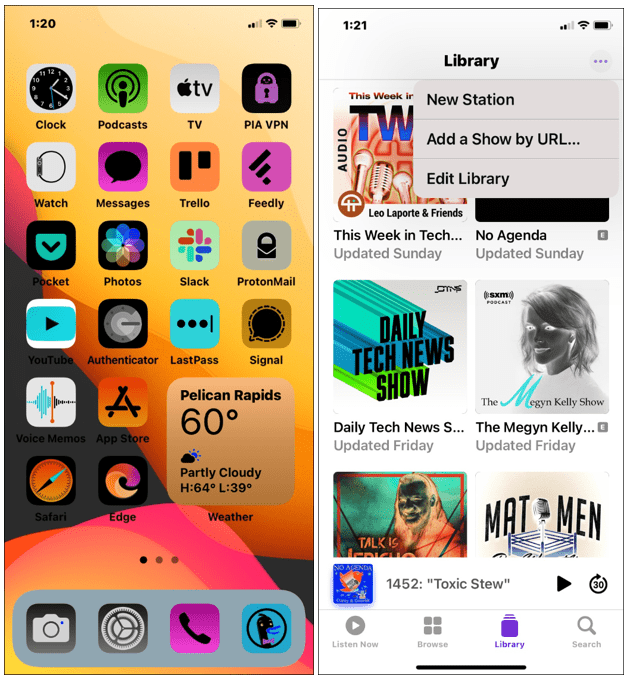
Sementara itu, Classic Invert membalikkan semua warna pada skrin iPhone anda. Kedua-dua tetapan menyongsangkan warna skrin anda, tetapi Classic Invert akan menyongsangkan semua warna yang anda lihat tanpa pengecualian.
Untuk menyongsangkan warna pada iPhone:
- Buka Tetapan dari skrin utama.
- Tatal ke bawah dan ketik Kebolehcapaian .
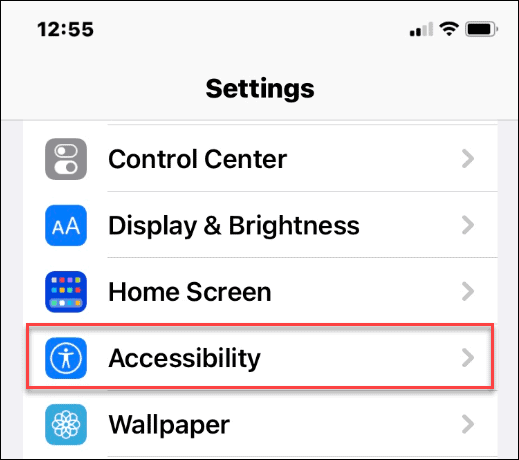
- Ketik Paparan & Saiz Teks daripada menu.
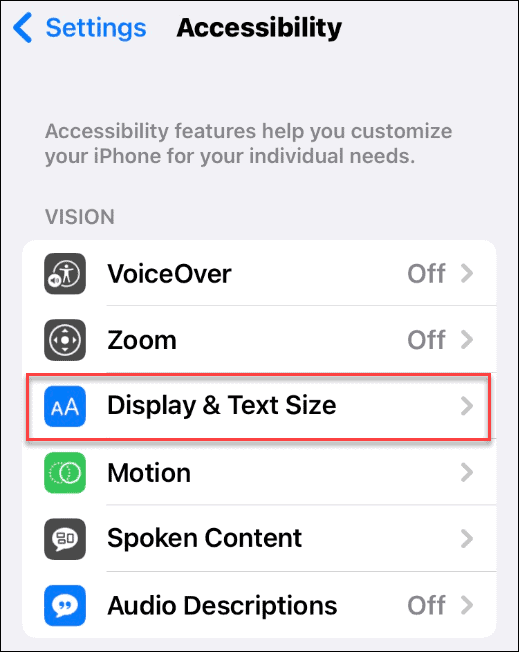
- Anda boleh memilih antara Smart Invert dan Classic Invert —togol peluncur di sebelah salah satu pilihan untuk menghidupkan atau mematikannya.
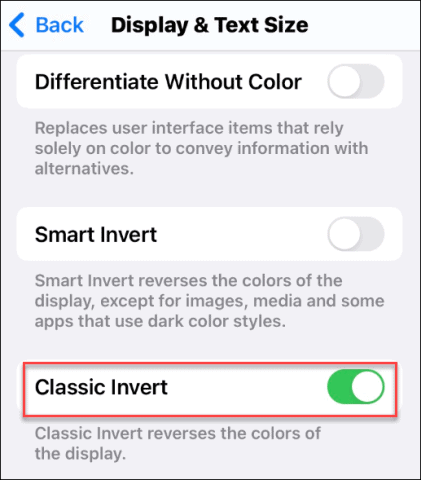
- Jika anda ingin bertukar antara mereka, pastikan untuk menogol peluncur untuk ciri lain terlebih dahulu. Jika tidak, pilihan akan kekal berwarna kelabu.
- Untuk berhenti menyongsangkan warna pada iPhone anda, togol peluncur Smart Invert atau Classic Invert ke kedudukan mati . Skrin anda akan kembali normal.
Cara Membuat Pintasan untuk Menyongsangkan Warna pada iPhone
Anda boleh mencipta pintasan untuk menyongsangkan warna dengan cepat pada iPhone (dan mengembalikannya kepada normal). Keupayaan ini berguna jika anda hanya memerlukan ciri ini secara berkala atau mahukan kaedah yang lebih mudah untuk mengaksesnya.
Untuk membuat pintasan warna terbalik pada iPhone:
- Pada iPhone anda, buka Tetapan > Kebolehcapaian .
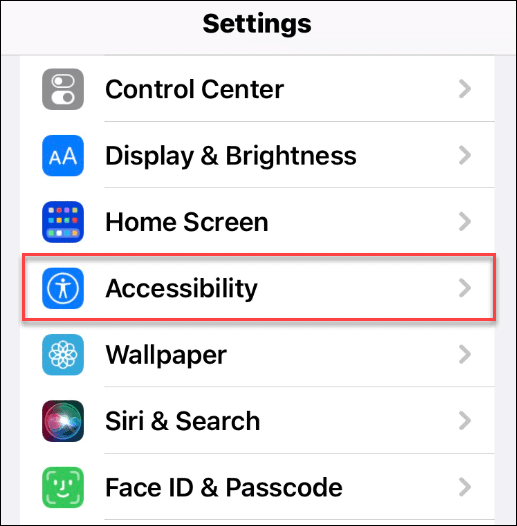
- Tatal ke bawah menu Kebolehaksesan .
- Ketik Pintasan Kebolehcapaian di bawah bahagian Umum berhampiran bahagian bawah.
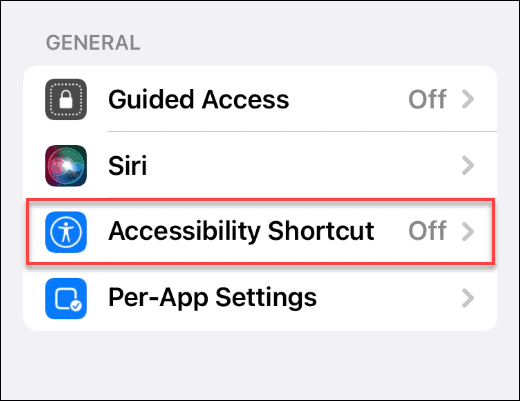
- Pilih Classic Invert atau Smart Invert dan pastikan ia mempunyai tanda semak di sebelahnya.
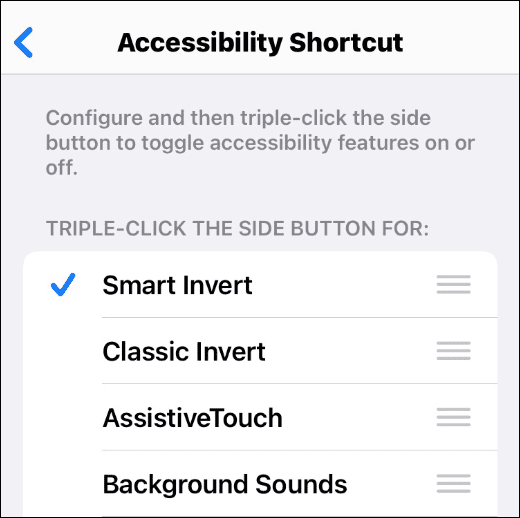
- Untuk menghidupkan atau mematikan salah satu ciri, tekan butang Kuasa ( Butang Utama pada telefon lama) tiga kali.
- Jika anda mempunyai kedua-dua pilihan Invert disemak, menu akan muncul supaya anda boleh memilih antara kedua-duanya.
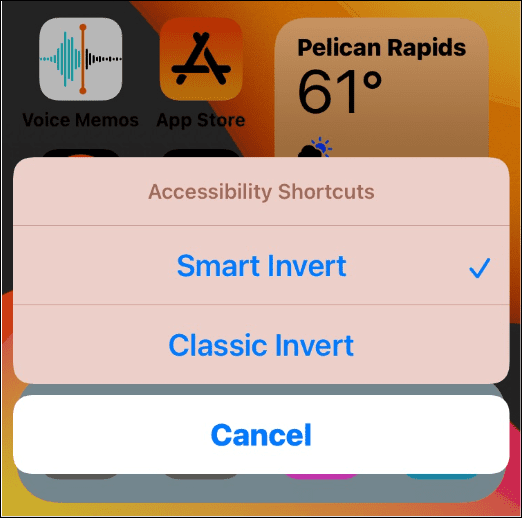
Menggunakan Ciri Kebolehcapaian pada iPhone
Langkah di atas akan membolehkan anda menyongsangkan warna dengan cepat pada iPhone. Adalah penting untuk ambil perhatian bahawa anda hanya boleh menggunakan Classic Invert atau Smart Invert pada satu masa. Jika anda cuba mendayakan kedua-duanya, yang lain akan dimatikan secara automatik.
Ia adalah ciri yang baik jika anda menghadapi masalah melihat skrin atau hanya mahukan rupa baharu. Selain itu, mencipta pintasan memudahkan akses. Anda boleh membuat pintasan lain juga—mengapa tidak menambah tapak web pada skrin Utama pada iPhone ?

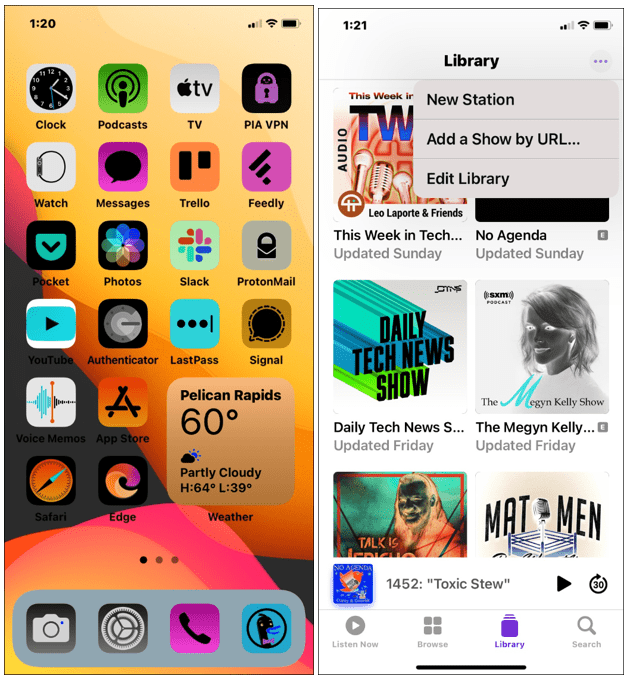
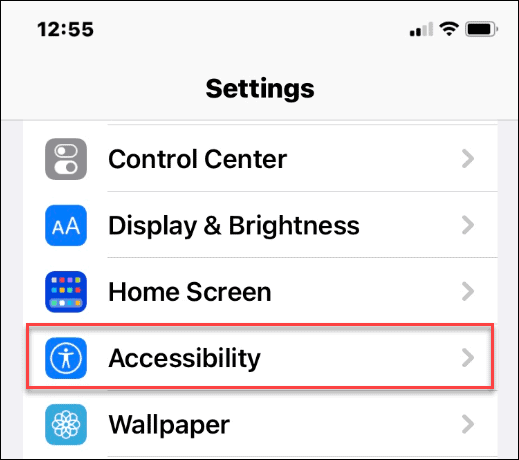
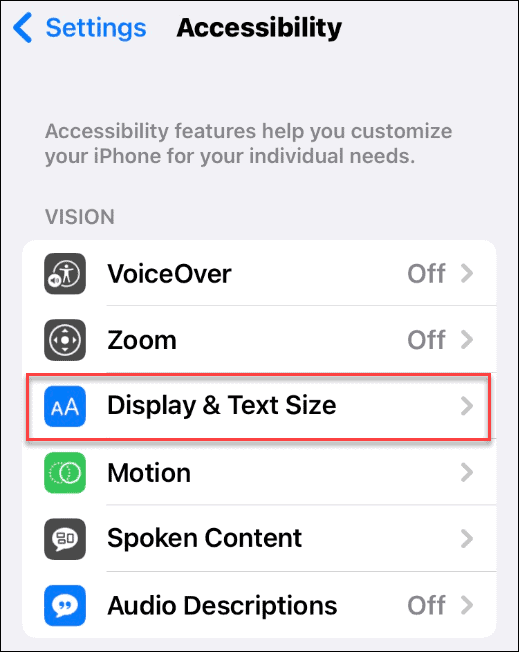
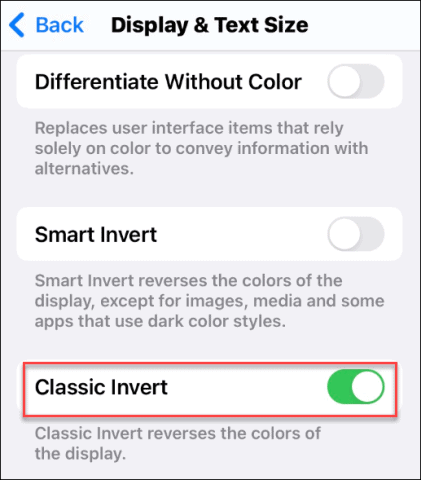
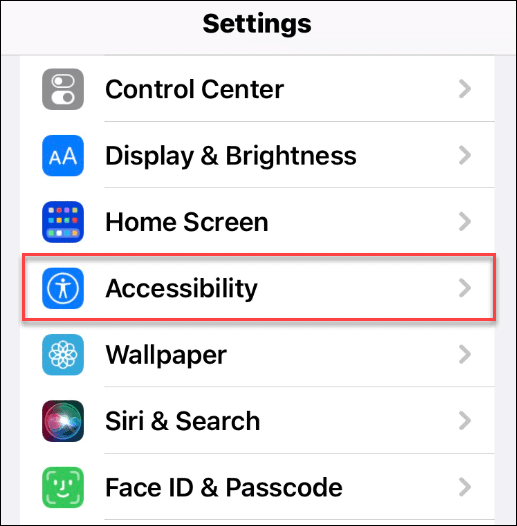
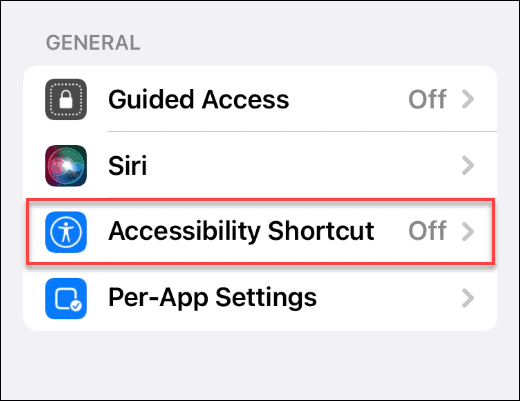
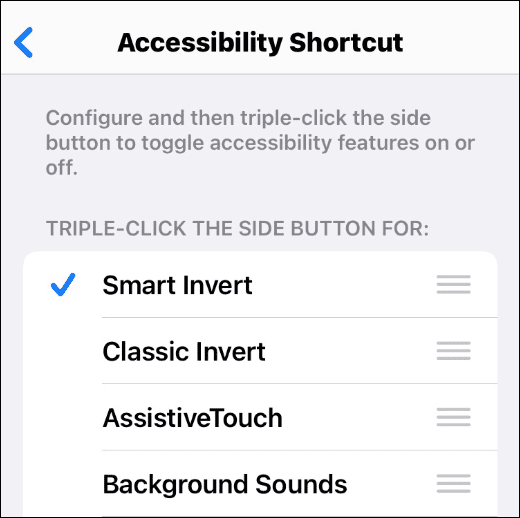
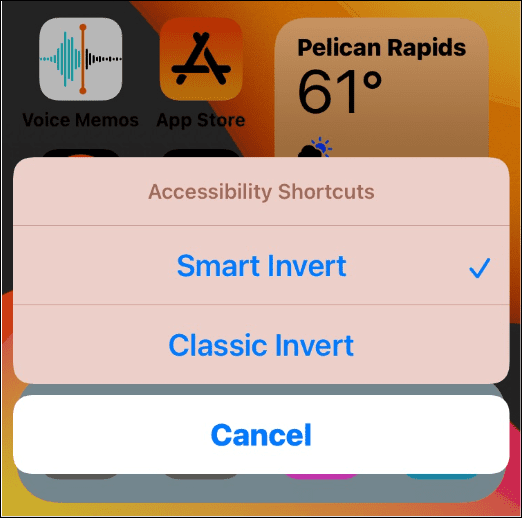


![Bagaimana Untuk Selesaikan Masalah Lampu Merah Pengawal PS4? [Penyelesaian Dicuba & Diuji] Bagaimana Untuk Selesaikan Masalah Lampu Merah Pengawal PS4? [Penyelesaian Dicuba & Diuji]](https://luckytemplates.com/resources1/images2/image-6314-0408151057238.png)





